时间:2014-07-22 10:53:17 作者:jiaoru 来源:系统之家 1. 扫描二维码随时看资讯 2. 请使用手机浏览器访问: https://m.xitongzhijia.net/xtjc/20140722/24284.html 手机查看 评论 反馈
打开“我的电脑”,你会发现多了一个(A:)的磁盘,那就是刚才我们加载的虚拟光盘,里面的文件就是原版系统文件,我们无需打开看了,看了也不懂!这样就可以了,继续下一步骤,这样那些重要的“装备”就到位了!

现在,我们在桌面上找到“Windows安装”工具,然后双击鼠标打开该工具,打开后选择安装系统类型为“Windows 200/xp/2003”,也就是本身默认的了。因为我们安装的系统是原版的XP系统,所以默认第一个!再点击“选择”按钮!单击“选择”按钮后将会弹出一个选择磁盘的窗口,我们此时选择到刚才我们加载到的虚拟磁盘(A:),然后点击“确定”按钮(ps:选择文件夹包含i386/AMD64目录,单击选择一个ISO文件)!准备开始加载原版winxp系统镜像到电脑磁盘(默认为C盘)!

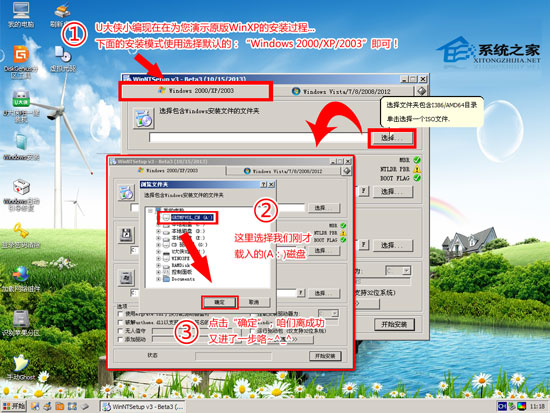
发表评论
共0条
评论就这些咯,让大家也知道你的独特见解
立即评论以上留言仅代表用户个人观点,不代表系统之家立场